Az Apple Pay szolgáltatás több mint két éve működik Csehországban. Kezdetben csak néhány bank és pénzintézet, de idővel a szolgáltatás támogatottsága teljes mértékben megnőtt. Ez az iPhone, iPad, Apple Watch és Mac számítógépekkel is használható felhasználók óriási sikerét szolgálja. Az Apple Pay egyszerű, biztonságos és privát fizetési módot kínál fizikai kártya vagy készpénz használata nélkül. Egyszerűen csak tedd a terminálra az iPhone-odat és fizetsz, ezt Apple órával is megteheted, amikor iPhone-od Apple Watch alkalmazásában az Apple Pay beállítása után már indulhatsz is a boltokban.
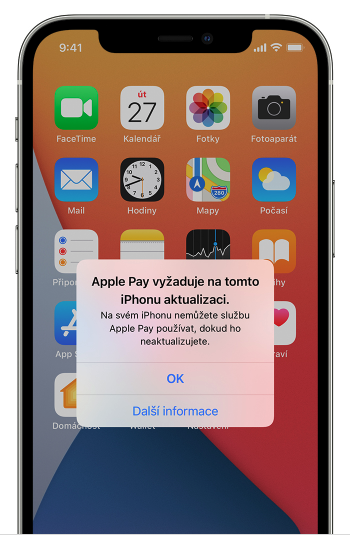
És még akkor is, ha a szolgáltatás viszonylag megbízhatóan működik, megjelenhet egy üzenet az iPhone vagy iPad képernyőjén, hogy az Apple Pay frissítést igényel. Ez általában rendszerfrissítés vagy csak az eszköz újraindítása után történik. Ebben az esetben nem fizethet az Apple Pay és a Wallet segítségével és nem fog tudni hozzáférni, amíg nem frissíti eszközét iOS vagy iPadOS rendszerre. Előfordulhat, hogy néhány Wallet jegy még akkor is elérhető, ha nem lehet fizetni.
Lehet, hogy érdekel téged

Az Apple Pay frissítést igényel
A hibaelhárítás megkezdése előtt készítsen biztonsági másolatot iPhone vagy iPad készülékéről. Ezután kövesse az alábbi lépéseket az iOS vagy iPadOS újratelepítéséhez:
- Csatlakoztassa a készüléket a számítógéphez. Győződjön meg arról, hogy a macOS vagy az iTunes legújabb verziója van telepítve. MacOS Catalina 10.15-öt futtató Mac gépen nyissa meg a Finder ablakot. MacOS Mojave 10.14.4 vagy korábbi verziót futtató Mac számítógépen vagy PC-n nyissa meg az iTunes alkalmazást.
- Ha a „Megbízol ebben a számítógépben?” kérdés jelenik meg, oldja fel az eszköz zárolását, és koppintson a Megbízható elemre.
- Válassza ki a készülékét.
- A Finderben kattintson az Általános elemre. Vagy az iTunes alkalmazásban kattintson az Összegzés elemre, és a használt rendszernek megfelelően járjon el az alábbiak szerint. Mac gépen Parancs és kattintson a Frissítések keresése lehetőségre. Windows rendszeren számítógépen, Ctrl és kattintson a Frissítések keresése elemre.
A számítógép letölti és újratelepíti a szoftver aktuális verzióját az eszközre. Ne válassza le az eszközt a számítógépről, amíg a letöltés be nem fejeződött. Ha az értesítés továbbra is megjelenik, nem távolíthatja el otthon, és fel kell keresnie egy hivatalos Apple-szervizt.
 Kos Ádám
Kos Ádám